© Mr.Mikla/Shutterstock.com
คุณสมบัติ WiFi เป็นหนึ่งในคุณสมบัติมาตรฐานและพบบ่อยที่สุดที่มาพร้อมกับสมาร์ททีวีทุกเครื่องในปัจจุบัน รวมถึง Samsung เป็นคุณสมบัติที่มีประโยชน์มากที่คุณควรใช้เมื่อเชื่อมต่อทีวี Samsung ของคุณกับอินเทอร์เน็ต ด้วยวิธีนี้ คุณจะสามารถดาวน์โหลดแอป สตรีมเนื้อหาข้ามแพลตฟอร์มต่างๆ ท่องอินเทอร์เน็ต ฟังวิทยุ และอื่นๆ อีกมากมาย คุณจะเชื่อมต่อ Samsung TV กับ WiFi ได้อย่างไร
ทีวีบางรุ่นต้องการให้คุณเชื่อมต่อกับ Wi-Fi โดยอัตโนมัติในระหว่างการตั้งค่าเริ่มต้น อย่างไรก็ตาม หากทีวี Samsung ของคุณยังไม่ได้เชื่อมต่อกับ WiFi หรือคุณต้องการเชื่อมต่อกับเครือข่ายอื่น คุณต้องดำเนินการดังต่อไปนี้

วิธีเชื่อมต่อ Samsung TV กับ WiFi ใน 3 ขั้นตอนง่ายๆ
เชื่อมต่อ Samsung ของคุณ ทีวีไปยังเครือข่ายใช้เวลาเพียงไม่กี่นาที และด้วยความช่วยเหลือจากการเชื่อมต่ออินเทอร์เน็ต คุณสามารถทำอะไรได้อีกมาก ด้านล่างนี้ คุณจะได้เรียนรู้วิธีเชื่อมต่อใน 3 ขั้นตอน
#1 – การเปิดทีวีและการเปิดเมนู
สิ่งแรกที่คุณต้องทำคือเตรียมรีโมตของคุณให้พร้อม และเปิดทีวี เราควรพูดถึงว่าสามารถทำได้โดยใช้ปุ่มบนทีวี Samsung แม้ว่าการป้อนรหัสผ่านจะต้องใช้ความพยายามมากกว่าเล็กน้อย นอกจากนี้ ตรวจสอบให้แน่ใจว่าเราเตอร์อินเทอร์เน็ตของคุณเชื่อมต่อกับแหล่งจ่ายไฟหลักและได้ตั้งค่าให้อุปกรณ์ WiFi เชื่อมต่อได้
เมื่อ Samsung ทีวีเปิดอยู่ คุณควรเข้าสู่เมนูโดยคลิกปุ่มโฮมบนรีโมทคอนโทรล ขึ้นอยู่กับรุ่นของทีวีของคุณ บางครั้งปุ่มเมนูก็เป็นปุ่มสามบรรทัดบนรีโมทด้วย หากคุณใช้ปุ่มทางกายภาพ ปุ่มเมนูจะเป็นปุ่มตรงกลางใต้โลโก้ Samsung (ใต้หน้าจอทีวี )
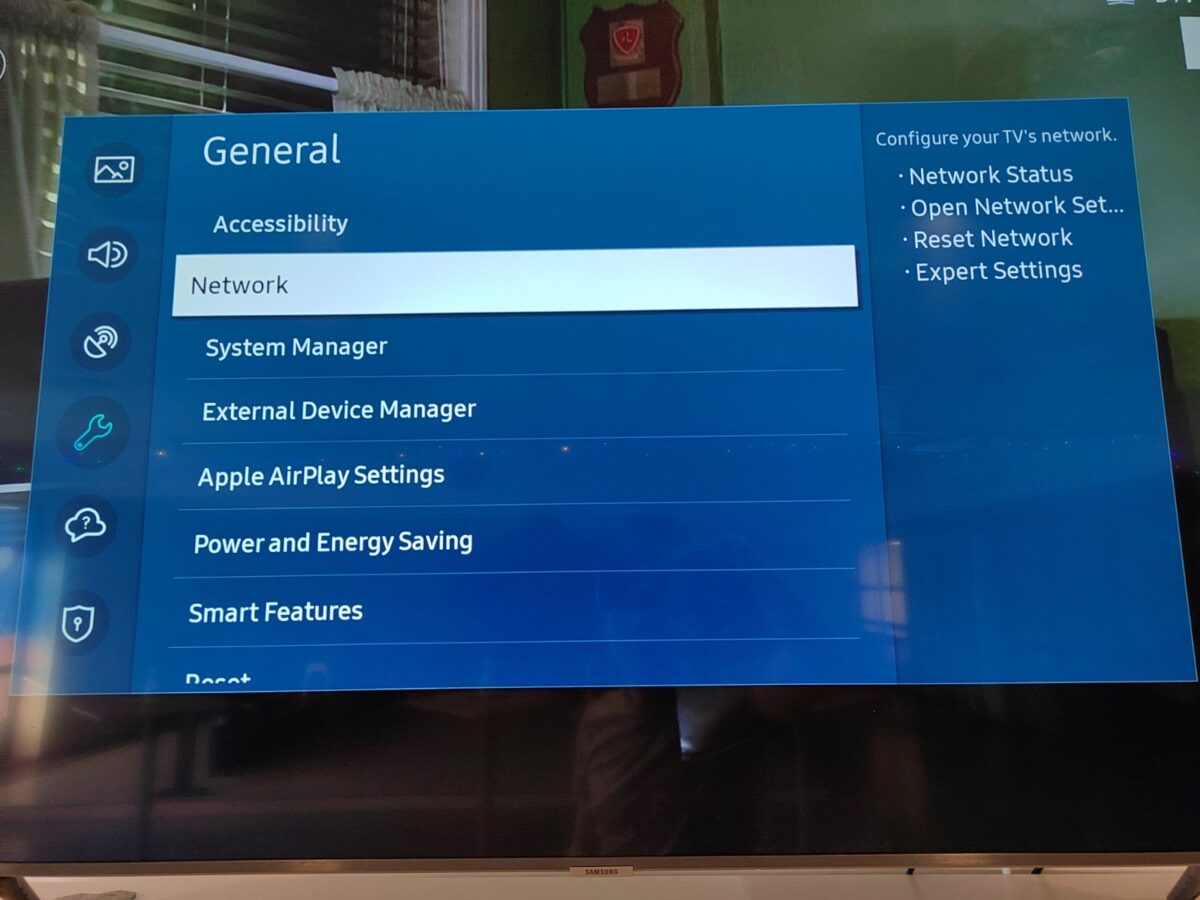 ค้นหาการตั้งค่าเครือข่ายในแท็บทั่วไป
ค้นหาการตั้งค่าเครือข่ายในแท็บทั่วไป
©”TNGD”.com
#2 – การค้นหาคุณสมบัติ WiFi
เมื่อคุณเปิดเมนูแล้ว ให้เลื่อนลงมาทางด้านซ้ายด้วยปุ่มลงไปยังตัวเลือกที่สี่ ซึ่งเป็นเมนูการตั้งค่าทั่วไป คุณยังสามารถรับรู้การตั้งค่าทั่วไปได้ด้วยไอคอนเครื่องมือ
เมื่อคุณอยู่ในเมนูทั่วไป ให้เลื่อนเมนูหลักลงไปที่การตั้งค่าเครือข่าย คลิกที่เมนูเครือข่าย แล้วคุณจะเห็นเมนูย่อยการตั้งค่าเครือข่าย
คุณมีตัวเลือกดังต่อไปนี้:
สถานะเครือข่ายเปิดการตั้งค่าเครือข่าย รีเซ็ตการตั้งค่าผู้เชี่ยวชาญเครือข่าย
หากต้องการค้นหาและเชื่อมต่ออินเทอร์เน็ตของคุณ คุณควรคลิกที่การตั้งค่าแรกที่มีอยู่ สถานะเครือข่าย โปรดทราบว่าการตั้งค่านี้อาจเรียกว่าการตั้งค่าเครือข่ายในบางรุ่น
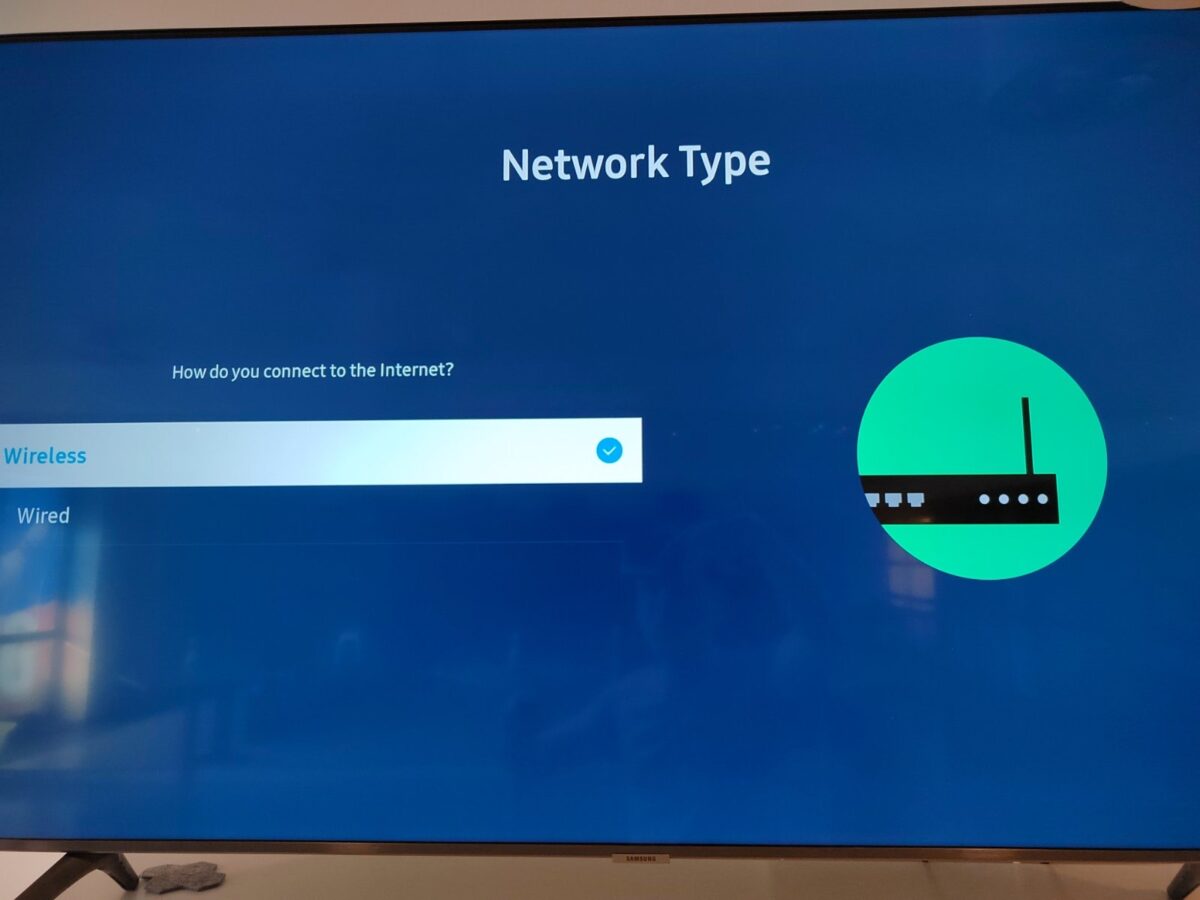 ค้นหาการเชื่อมต่อเครือข่ายของคุณ
ค้นหาการเชื่อมต่อเครือข่ายของคุณ
©”TNGD”.com
#3 – เลือกเครือข่าย WiFi ของคุณและป้อนรหัสผ่าน
เมื่อคุณเลือกสถานะเครือข่าย คุณจะเห็นหน้าจอใหม่ที่ถามคุณถึงประเภทเครือข่ายที่คุณต้องการใช้ คลิกที่ไร้สายและรายชื่อเครือข่ายที่ใช้งานได้ในพื้นที่ของคุณจะเปิดขึ้น
คุณควรทราบชื่อเราเตอร์ WiFi ของคุณเพื่อให้คุณสามารถเลือกจากรายการได้ หลังจากเลือกเราเตอร์แล้ว คุณจะต้องป้อนรหัสผ่าน
เมื่อคุณป้อนรหัสผ่านแล้ว ให้คลิกปุ่ม”เสร็จสิ้น”และปล่อยให้ส่วนที่เหลือเป็นของ Samsung TV จะใช้เวลาสองสามวินาทีในการเชื่อมต่ออินเทอร์เน็ต เมื่อทีวีเชื่อมต่อกับอินเทอร์เน็ตสำเร็จ คุณจะได้รับการแจ้งเตือน เพียงกดปุ่มตกลง คุณก็สามารถออกจากเมนูเพื่อใช้คุณสมบัติที่มีทั้งหมด
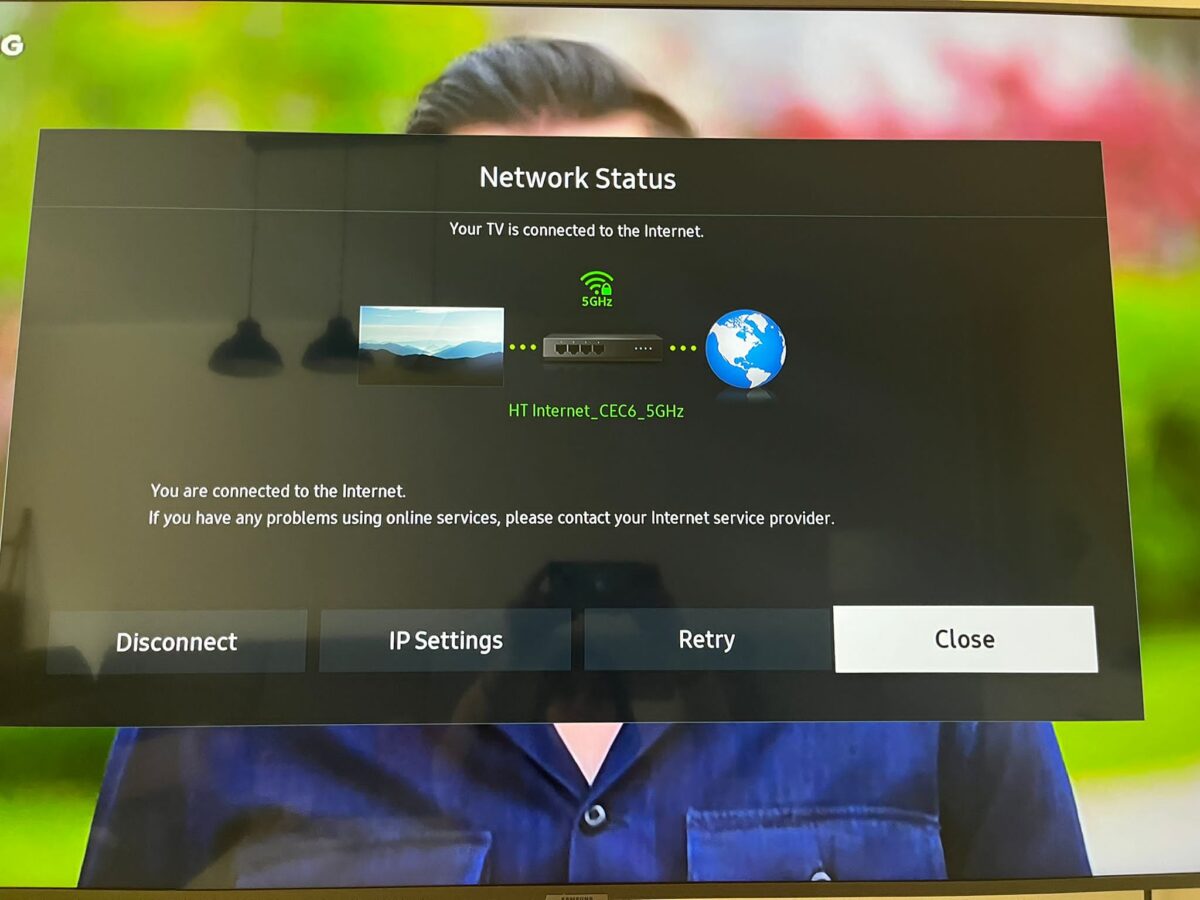 เมื่อคุณเชื่อมต่ออินเทอร์เน็ตสำเร็จแล้ว คุณควรได้รับข้อความ
เมื่อคุณเชื่อมต่ออินเทอร์เน็ตสำเร็จแล้ว คุณควรได้รับข้อความ
©”TNGD”.com
ทำไม Samsung TV ของคุณถึงทำได้”t ค้นหาเราเตอร์อินเทอร์เน็ตของคุณหรือไม่
แม้ว่าจะพบได้ยาก แต่อาจเป็นปัญหาที่เกี่ยวข้องกับทีวี Samsung รุ่นเก่า สมาร์ททีวี Samsung รุ่นปี 2018 บางรุ่นรองรับเครือข่าย 2.4GHz เท่านั้น ดังนั้น หากคุณมีทีวี Samsung รุ่นเก่า แต่มีเราเตอร์อินเทอร์เน็ตรุ่นใหม่กว่าที่รองรับ 5GHz ทีวี Samsung จะไม่สามารถค้นหาและแสดงในรายการเครือข่าย WiFi ได้
หากสิ่งนี้เกิดขึ้น สำหรับคุณ ยังมีความหวัง เพราะคุณสามารถเปลี่ยนความถี่ของเราเตอร์อินเทอร์เน็ตจาก 5GHz เป็น 2.4GHz ได้ในการตั้งค่าเราเตอร์ เราเตอร์ทุกตัวแตกต่างกันและอาจใช้เวลาทำงานมากขึ้นเล็กน้อย ดังนั้นคุณควรตรวจสอบคู่มือและคำแนะนำของเราเตอร์ของคุณหากคุณต้องการดำเนินการนี้
บทสรุป
การเชื่อมต่อ Samsung TV ของคุณกับ เครือข่าย WiFi เป็นหนึ่งในสิ่งแรกที่คุณควรทำเพราะมันจะช่วยให้คุณทำอะไรได้มากขึ้นกับทีวีของคุณ มีเพียง 3 ขั้นตอนเท่านั้น แต่อาจเป็นเรื่องยากเล็กน้อยในการระบุตำแหน่งที่จะเลือกเครือข่ายของคุณ
โชคดีที่มีรูปภาพที่เราให้ไว้ คุณสามารถไปยังส่วนต่างๆ ของเมนูได้ภายในไม่กี่วินาที เชื่อมต่อ ไปยังเครือข่าย WiFi ของคุณและรับประโยชน์สูงสุดจาก Samsung TV ของคุณโดยใช้การเชื่อมต่ออินเทอร์เน็ต ทีวี Samsung บางรุ่นต้องการให้คุณตั้งค่าการเชื่อมต่ออินเทอร์เน็ตในทันที เมื่อคุณตั้งค่าทีวีสำหรับการใช้งานครั้งแรก นั่นคือความสำคัญของการเชื่อมต่ออินเทอร์เน็ตสำหรับทีวี เนื่องจากการอัปเดตระบบทั้งหมดจะถูกดาวน์โหลดจากอินเทอร์เน็ตด้วย
วิธีเชื่อมต่อ Samsung TV กับ WiFi ใน 3 ขั้นตอนง่ายๆ พร้อมรูปภาพ คำถามที่พบบ่อย (คำถามที่พบบ่อย)
คุณจำเป็นต้องเชื่อมต่อ Samsung TV กับเครือข่ายหรือไม่
ไม่ คุณไม่จำเป็นต้องเชื่อมต่อ Samsung TV กับ WiFi เว้นแต่คุณจะ ต้องการที่จะ. หากคุณพบขั้นตอนนี้ระหว่างขั้นตอนแรก คุณควรข้ามขั้นตอนนี้ได้
มีวิธีที่ง่ายกว่านี้ไหม
แม้กระทั่ง แม้ว่าการตั้งค่าเครือข่ายจะใช้เวลาสักครู่ในการเข้าถึง แต่นี่เป็นวิธีที่ง่ายที่สุดในการดำเนินการดังกล่าว โชคดีที่มีรูปภาพของเราและคำแนะนำที่ชัดเจน คุณจะรู้ว่าต้องมองตรงไหน
คุณพิมพ์รหัสผ่านอย่างไร
คุณจะมี แป้นพิมพ์บนหน้าจอที่คุณใช้ป้อนรหัสผ่านโดยใช้ตัวอักษร โดยเล็งและเลือกตัวอักษรแต่ละตัวด้วยรีโมทจนกว่าคุณจะป้อนรหัสผ่านครบถ้วน
คุณจำเป็นต้องเชื่อมต่อ Samsung TV กับ WiFi ทุกครั้งที่คุณใช้หรือไม่
ไม่ สิ่งนี้จำเป็นเพียงครั้งเดียว อย่างไรก็ตาม อาจต้องใช้อีกครั้งหากคุณเปลี่ยนรหัสผ่าน WiFi หรือเปลี่ยนเราเตอร์อินเทอร์เน็ต
จะเกิดอะไรขึ้นหาก Samsung TV ไม่พบ WiFi ของคุณ
ลองรีเซ็ตเราเตอร์อินเทอร์เน็ตและ/หรือ Samsung TV ก่อนลองอีกครั้ง